No puedo iniciar sesión en Telegram en un teléfono Android – Solución
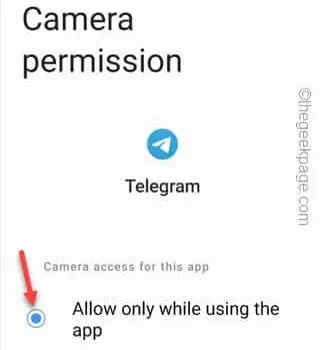
Solución 1: forzar la detención de la aplicación Telegram
Paso 1: mantén presionada la aplicación Telegram durante unos segundos.
Paso 2: ahora verá este letrero » ⓘ » en el menú contextual elevado.
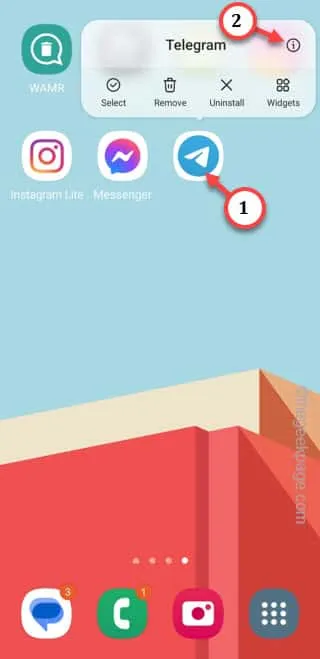
Paso 3: esto te llevará directamente a la configuración de Telegram en tu teléfono, toca » Forzar detención » para forzar la detención de la aplicación Telegram.
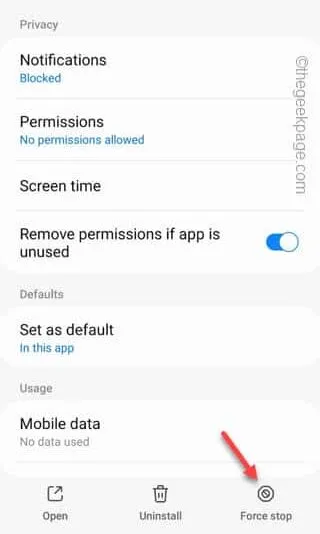
Solución 2: borrar el caché de Telegram
Paso 1: mantén presionada la aplicación Telegram y haz clic en » ⓘ » para explorar la configuración de Telegram.
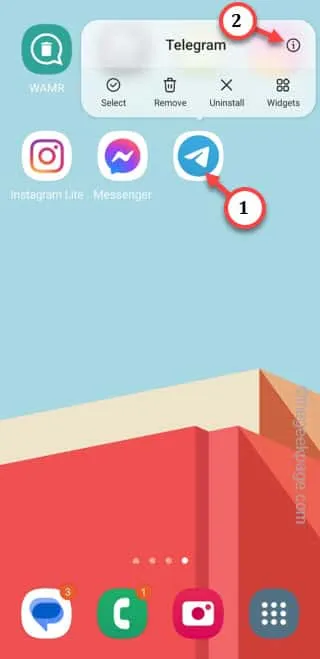
Paso 2: ahora tienes que abrir la configuración de » Almacenamiento «.
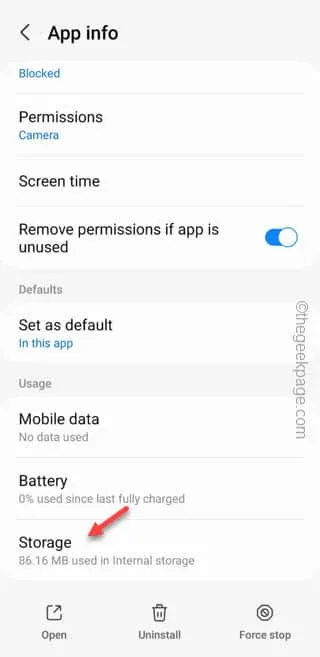
Paso 3: toca » Borrar datos » para borrar el caché de Telegram.
[Si esa opción específica no está disponible, utilice la función » Borrar caché «. ]
Paso 4: su teléfono le pedirá que responda a un mensaje de confirmación.
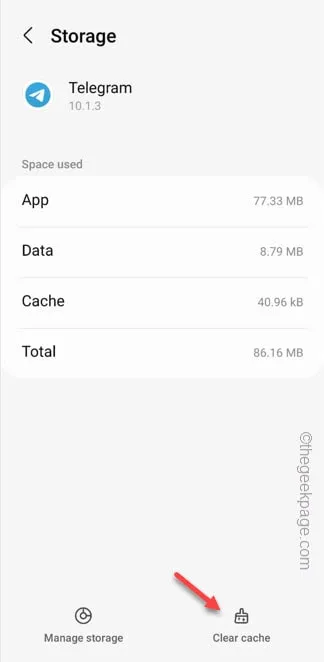
Solución 3: habilite todos los permisos
Paso 1: en primer lugar, cierra la aplicación Telegram .
Paso 2: luego, abre el cajón de aplicaciones y busca la aplicación » Configuración » allí. Abre eso.
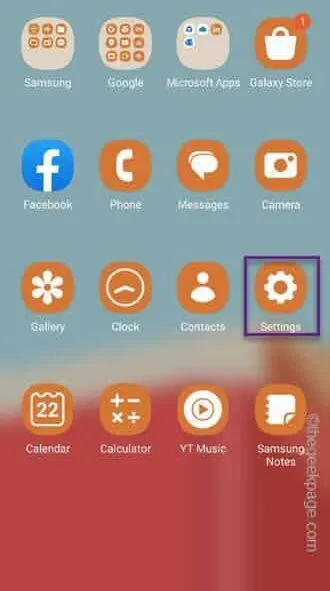
Paso 4: puedes encontrar la aplicación » Telegram » solo en el menú » Aplicaciones «.
Paso 5: toca para abrirlo.
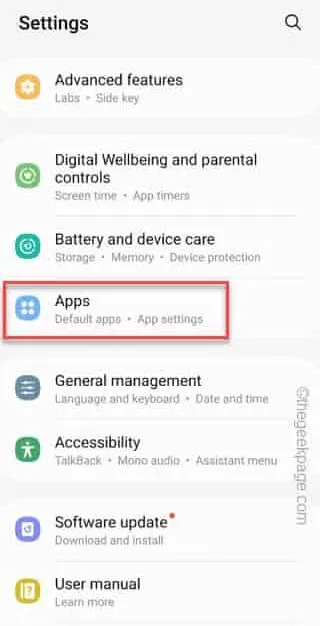
Paso 6: abre la aplicación » Telegram «.
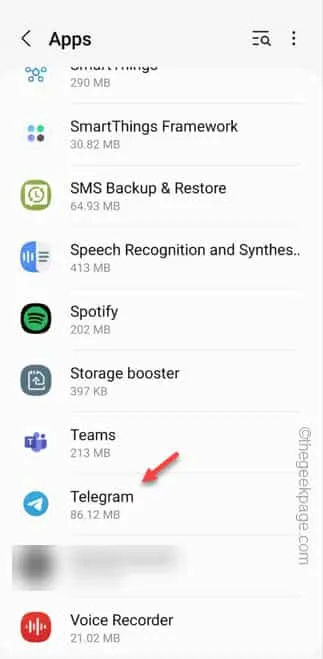
Paso 7: en el siguiente paso, vaya al panel » Permisos «.
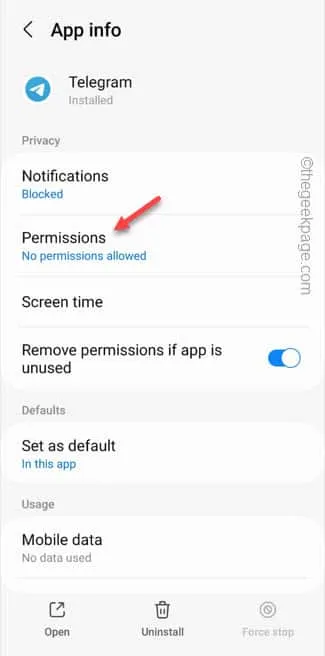
Aquí encontrará dos secciones diferenciadas. Algunos permisos están incluidos en la categoría » Permitido «. Para los demás, debes permitir esos permisos manualmente.
Paso 8: abra un permiso que aparezca en la categoría ‘ No permitido ‘.
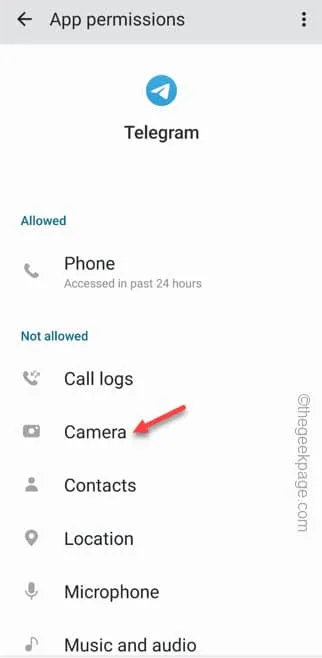
Paso 9: establezca el permiso en » Permitir » o » Permitir solo mientras se usa la aplicación «.
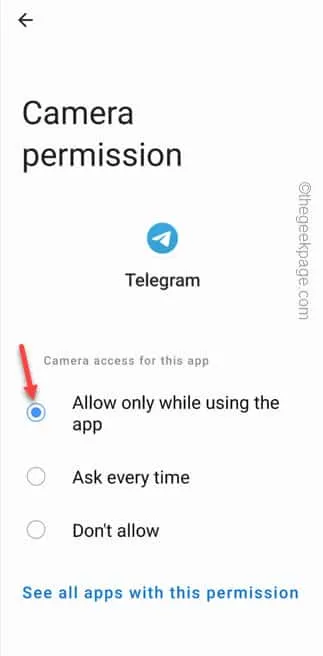
Paso 10: abra pacientemente todos los permisos uno por uno y asegúrese de permitir todos los permisos de Telegram aquí.
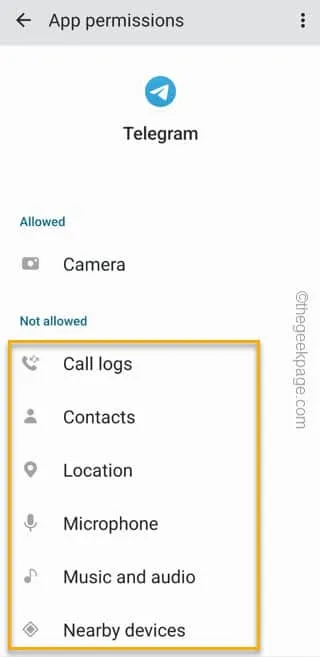
Solución 4: utilice métodos de inicio de sesión alternativos
Paso 1: abre la aplicación Telegram .
Paso 2: pase por las páginas predeterminadas y llegue a la página de inicio de sesión de la consola.
Paso 3: ingrese su número de teléfono móvil y toque el siguiente ícono para pasar a la fase de verificación.
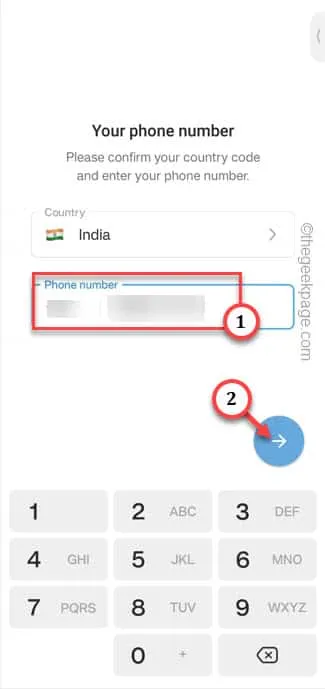
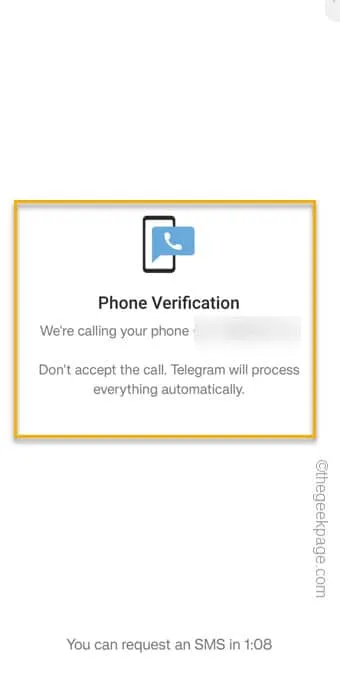
Paso 4: entonces, toque » Obtener el código por SMS » para iniciar el proceso de verificación por SMS.
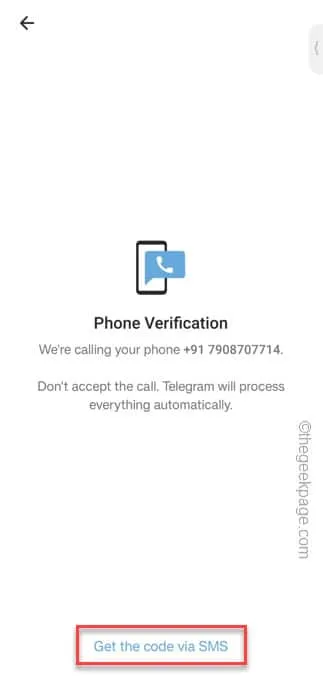
Paso 5: Telegram te enviará una OTP de 6 dígitos a tu número. Por lo general, la aplicación Telegram recupera la OTP directamente de los Mensajes.
Paso 6: si eso no sucede, debe ingresar manualmente la OTP recibida en el cuadro.
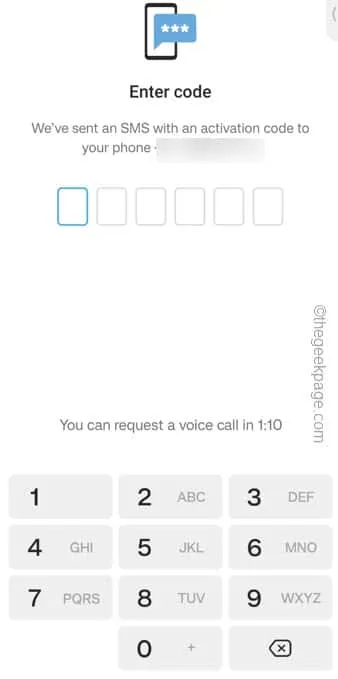
Solución 5: ¿Está inactivo el servidor de Telegram?
Paso 1: simplemente toca Downdetector .
Paso 2: de lo contrario, puede buscar en Google “servidor de Telegram downdetector” y abrir Downdetector en los resultados de búsqueda para verificar el estado actual del servidor de Telegram.
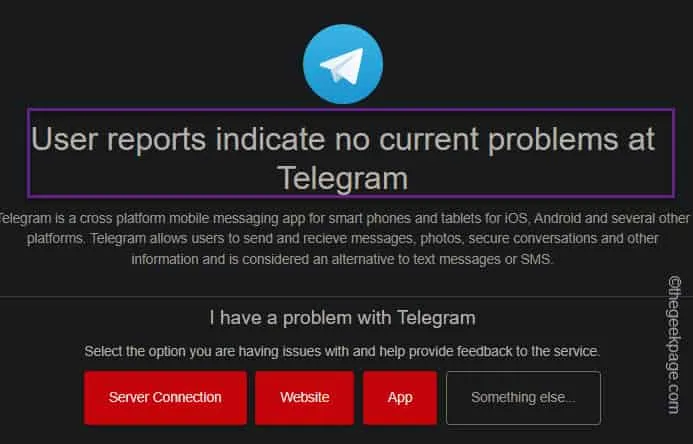
Si muestra el mensaje » Los informes de los usuarios indican que no hay problemas actuales en Telegram «, no hay ninguna interrupción del servidor en la aplicación Telegram y definitivamente hay un problema con la aplicación.
Pero, si muestra el mensaje » Los informes de los usuarios indican posibles problemas en Telegram «, los servidores de Telegram están inactivos por algún motivo. Su dispositivo no tiene la culpa aquí. Entonces, espere unas horas y podrá iniciar sesión en la aplicación Telegram nuevamente.
Solución 6: actualice la aplicación Telegram
Paso 1: ve a Play Store .
Paso 2: simplemente toca la imagen de perfil en la esquina superior derecha y toca » Administrar aplicaciones y dispositivos «.
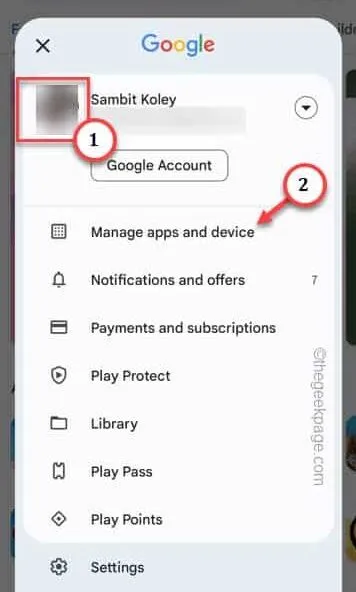
Paso 3: toca la opción » Ver detalles «.
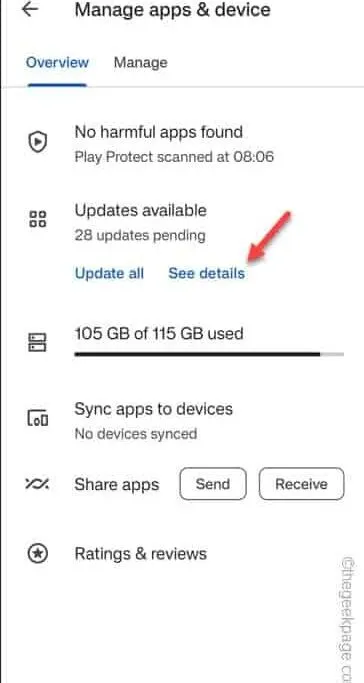
Paso 4: actualice la aplicación » Telegram «, si la actualización de la aplicación aparece allí.
Solución 7: restablecer la contraseña de Telegram
Paso 1: este proceso es útil si ha iniciado sesión en la aplicación Telegram con su correo electrónico.
Paso 2: siga los pasos que aparecen en pantalla para proceder a iniciar sesión en la página.
Paso 3: ingrese su número de teléfono móvil asociado con la cuenta de Telegram y toque el ícono de flecha para verificarlo.
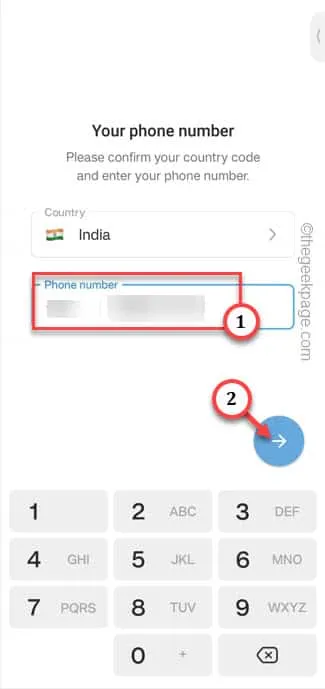
Paso 4: en la página siguiente, verá el código de verificación del correo electrónico. Entonces, toca «¿Olvidaste tu contraseña?» ”Opción para usar eso.
Paso 5 : Telegram le pedirá que envíe el código de verificación a su cuenta de correo electrónico. Toque » Continuar » para continuar.
Paso 6: simplemente ingrese el código de verificación de 6 dígitos que recibió en el correo electrónico en el cuadro y complete el proceso de verificación.
Paso 7: finalmente, puede usar restablecer la contraseña de Telegram (crear una nueva contraseña) y usarla para iniciar sesión en su cuenta de Telegram.


Deja una respuesta